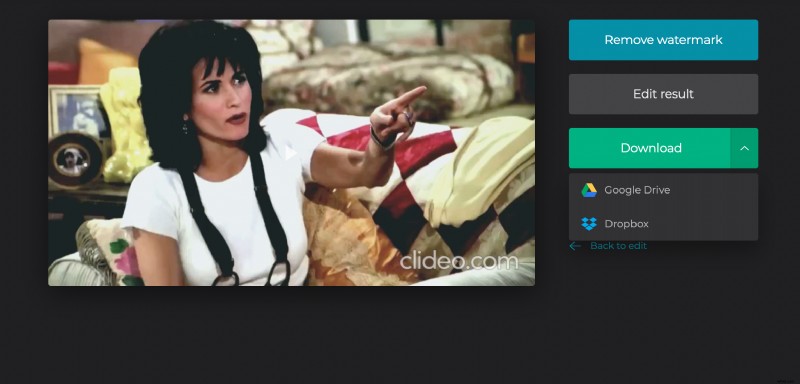3 つのステップで動画にフィルターを追加
フッテージをより古く、より鮮やかに、トーンダウンして、またはより良く見せたいかどうかにかかわらず、フィルターを追加することでそれを行うことができます.彼らはあなたが望むものを強調したり、人々があなたのコンテンツを見る方法を完全に変えたりするために小さな変化を起こすことができます.
では、それらをどのようにクリップに追加しますか?多くの人が高価なビデオ編集ソフトウェアを使用してカスタム効果を作成しています。しかし、これには多くの時間がかかり、ソフトウェアは非常に高価です。
なぜオンラインでやらないのですか? Clideo を使用すると、ダウンロードせずに 10 を超えるさまざまなエフェクトにアクセスできます。口座を開設する必要さえありません。
ツールを使用して動画にフィルターを追加する方法を見てみましょう。次の 3 つの簡単な手順を実行するだけです。
<オール>動画を追加
Clideo のオンライン ビデオ フィルター ツールに移動し、[ファイルを選択] をクリックします。 Windows、Mac、Android、または iOS デバイスを使用して、必要な映画を選択してください。
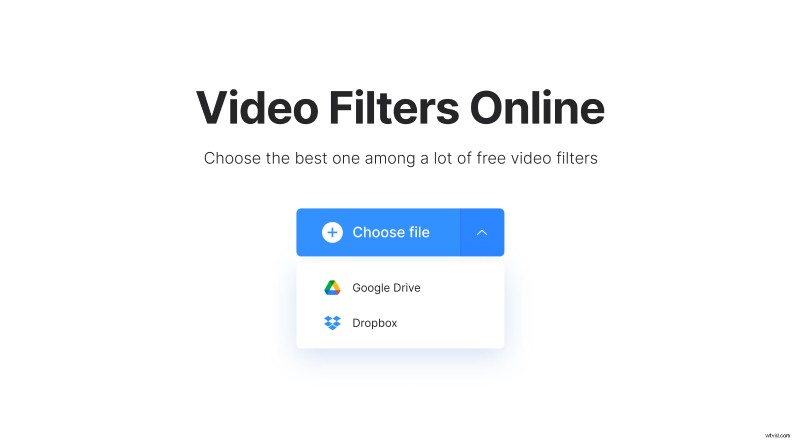
下のボタンをクリックして、Google ドライブまたは Dropbox からクリップをアップロードすることもできます。
このサービスは、MP4、WMV、OGG、FLV など、さまざまなビデオ ファイルをサポートしています。アップロードしているデバイスに関係なく、ムービーをロードできるはずです。
Clideo がファイルを読み込んだら、ツールの無料のビデオ フィルターを使い始めることができます。
フッテージにフィルターを追加
画面の中央にはプレビューが表示されます。これを使用して、エフェクトを適用した後にビデオがどのように見えるかを確認できます。右側はオプションです。 「チャプチェ」のサムネイルをクリックするとどうなるか見てみましょう:
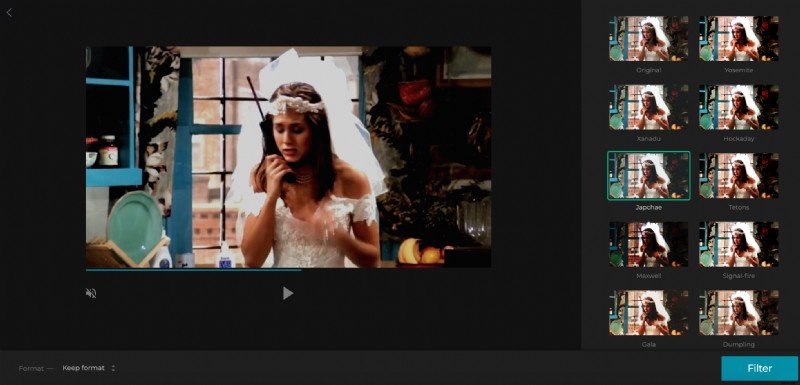
これで、動画にフィルターが適用されました。単一の効果がもたらす違いを見てください!さまざまな色のオプションがあり、白黒やセピアなどの印象的なオプションもあります。
サンプルを白黒で表示すると、次のようになります:
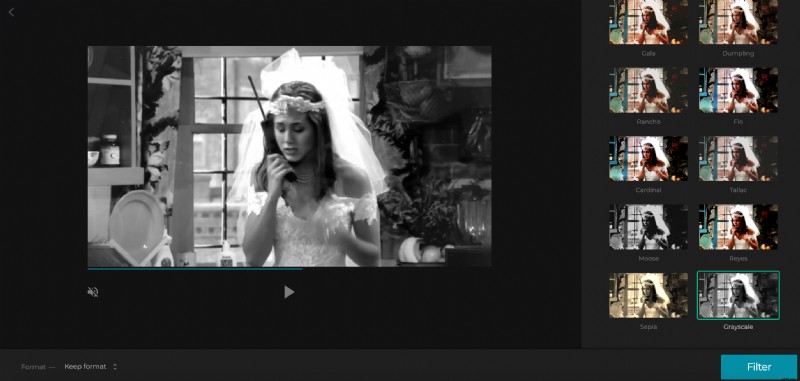
1 回のクリックでフィルターをプレビューできるため、最終結果をダウンロードする前に、何度でも試すことができます。
さまざまな効果を試して、プレビュー ウィンドウでそれらを見て、映像がどのように見えるかを正確に確認してください。適切なものを見つけたら、次のステップに進む準備ができています。
ただし、その前に、ビデオのファイル形式を選択できます。左下隅にあるドロップダウン メニューを使用して、MPEG、MP4、AVI などの一般的な形式から選択します。
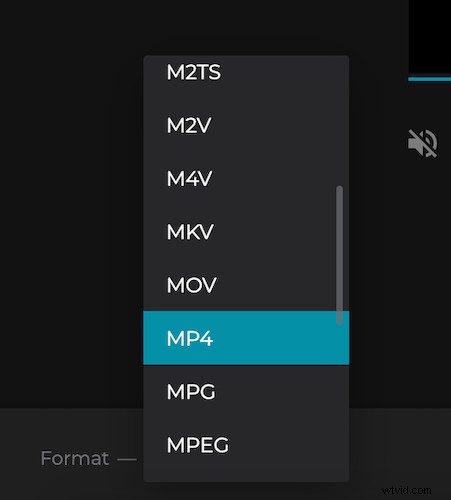
最適なフォーマットを選択したら、右下の [フィルター] ボタンをクリックします。 Clideo はしばらく処理を行った後、ファイルをダウンロードする準備ができていることを通知します。
フィルターを使って動画をダウンロード
ビデオをデバイス、Google ドライブ、または Dropbox アカウントに保存します。これで、Facebook や Instagram で共有したり、他のデバイスに送信したり、好きなことをしたりできます。